ChatGPT ne radi: 9 najboljih rješenja
6 min. čitati
Ažurirano
Pročitajte našu stranicu za otkrivanje kako biste saznali kako možete pomoći MSPoweruseru da održi urednički tim Čitaj više

Pitate se kako popraviti da ChatGPT ne radi? Isprobajte ova provjerena rješenja kako biste se brzo vratili na korištenje AI chatbota.
Zašto ChatGPT ne radi?
Budući da se ChatGPT nalazi na poslužitelju u oblaku, povremeno će doći do problema mrežne greške ili zastoja programa. Može prestati raditi zbog:
- Oštećena predmemorija preglednika ili kolačići
- Previše korisnika istovremeno pristupa ChatGPT-u
- Servis je u fazi održavanja
- Pogrešno konfigurirane VPN postavke na vašem telefonu ili uređaju
- Loša internetska veza
- Proširenja preglednika trećih strana.

Ovo su uobičajene ChatGPT pogreške koje možete iskusiti:
- Pristup odbijen sa kod pogreške 1020
- Previše zahtjeva sa kod pogreške 429
- Pogreška mreže na dugim odgovorima
- Pogreška pri prijavi
- ChatGPT je otkrio sumnjivu aktivnost
- Nešto je pošlo po zlu
- Prazni razgovori
- 400 loš zahtjev za ChatGPT API
- 500 unutarnja pogreška poslužitelja kada model ne radi
- 403 Zabranjeno za nedopušteni sadržaj.
Kako popraviti da ChatGPT ne radi
Prije nego krenete i isprobate složene metode rješavanja problema, izvršite sljedeće jednostavne popravke:
- Posjetom provjerite rade li poslužitelji OpenAI-ja ili ne ovaj portal.
- Ponovno pokrenite Wi-Fi usmjerivač kako biste osvježili bežični internet koji koristite.
- Prijeđite na žičani internet putem Ethernet kabela kako biste dobili veću propusnost od bežične mreže.
- Odjavite se i ponovno se prijavite.
- Deinstalirajte i ponovno instalirajte aplikaciju ako koristite ChatGPT na mobilnom telefonu.
- Možda ne koristite ispravne vjerodajnice za prijavu. Pokušajte resetirati svoje vjerodajnice OpenAI računa.
- Pokušajte pristupiti ChatGPT-u s druge internetske mreže ili uređaja.
- Pokušati ChatGPT alternative nekoliko sati i provjerite ponovno.
- Uvijek možete stvoriti novi OpenAI račun za korištenje ChatGPT-a.
Rješenje 01: Deinstalirajte proširenja preglednika trećih strana
- Otvoren Google Chrome na računalu.
- U gornjem desnom kutu kliknite na Proširenja ikonu za otvaranje izbornika upravitelja proširenja.
- Pomaknite se prema dolje ili gore u Proširenja izbornik kako biste pronašli dodatak za Chrome koji želite ukloniti.
- Kliknite na horizontalna tri točke ikona za otvaranje kontekstnog izbornika.
- Kliknite na Ukloni iz Chromea opcija.

- Pojavit će se skočni prozor za potvrdu. Klik ukloniti za potvrdu i deinstalaciju proširenja.
Ako koristite Mozilla Firefox, postupak brisanja proširenja je sličan. Na Proširenja izbornik, trebali biste vidjeti a zupčanik pored dodatka koji želite ukloniti. Kliknite na to i odaberite Ukloni ekstenziju.

Rješenje 02: Provjerite e-poštu OpenAI računa
Možda ćete moći kratko koristiti ChatGPT odmah nakon stvaranja novog računa. Međutim, alat će s vremenom prestati raditi ako ne potvrdite adresu e-pošte.
Provjerite pristiglu poštu ili Spam/ Smeće mapu za pronalaženje e-pošte za potvrdu od OpenAI-ja. Klikni na Gumb za potvrdu e-pošte i ponovno učitajte ChatGPT.
Rješenje 03: Izbrišite privremene podatke specifične za mjesto
- Kada ste na web stranici ChatGPT, kliknite na Pogledajte informacije o web mjestu ikona u blizini adresne trake preglednika Google Chrome.
- Kliknite na Kolačići i podaci o web lokacijama dodatni izbornik.

- Sada, kliknite na Upravljajte podacima web-mjesta na uređaju Izbornik.
- Izbrišite sve što vidite u dijaloškom okviru koji se pojavljuje u blizini adresne trake preglednika.
- Ove stavke trebaju biti sljedeće:
- chat.openai.com
- openai.com
- tcr9i.chat.openai.com

- kliknite Gotovo tipku.
- Ponovno učitati ChatGPT.
Rješenje 04: Omogućite ili onemogućite virtualnu privatnu mrežu (VPN)
Ako ChatGPT ne radi u vašoj regiji, pokušajte koristiti a VPN softver.
Na primjer, možete koristiti Browsec na pregledniku Chrome besplatno instaliranjem njegovog dodatka za preglednik. Sada kliknite na Ikona dodatka Browsec u pregledniku Chrome i odaberite VPN iz US or Singapur. Zatim ponovno učitajte ChatGPT da biste riješili problem s mrežom.

Suprotno tome, ako ste koristili VPN i imate problema s performansama ili prijavom u ChatGPT, onemogućite VPN. Ako koristite Browsec, samo kliknite na njegovu ikonu u pregledniku, a zatim na zeleno UKLJUČENO gumb klizača.

Rješenje 05: Promijenite svoju IP adresu
- Kliknite na Pokrenite izbornik (Windows zastavica) u donjem lijevom kutu zaslona ili u sredini programske trake.
- odabrati Postavke (ikona u obliku zupčanika) za otvaranje Windows Settings Izbornik.
- U izborniku Postavke kliknite na Mreža i Internet.
- Ako ste povezani putem Wi-Fi mreže, kliknite na Wi-Fi na lijevo. Ako koristite Ethernet vezu, odaberite Ethernet.
- Pomaknite se prema dolje na izbornik s desne strane pronaći Mreža i Centar za dijeljenje. Kliknite na to.

- Kliknite na povezani internet ime mreže or SSID.

- Korištenje električnih romobila ističe Wi-Fi status or Ethernet status pojavit će se dijaloški okvir.
- Kliknite na Nekretnine tipku.
- Na Wi-Fi Nekretnine dijaloški okvir, odaberite IPv4 Opciju i kliknite Nekretnine.
- odabrati Koristite sljedeću IP adresu opciju i unesite odgovarajuću IP adresu koja postoji u vašoj mreži.

- Na primjer, moja internetska mreža dopušta sve IP adrese u ovom rasponu adresa 192.168.1.1 do 192.168.1.256. Ipak, ne možete koristiti istu IP adresu za dva ili više uređaja u istoj mreži. Ako dobijete pogrešku IP sukoba, odaberite drugu IP adresu.
- Kliknite OK.
Rješenje 06: Ispiranje poslužitelja sustava naziva domene (DNS).
- Pritisnite Windows + X tipke za otvaranje Windows Snaga Korisnik Izbornik.
- odabrati Naredbeni redak (administrator) or Windows PowerShell (administrator) iz izbornika.

- Preporučujem PowerShell ako koristite Windows 10 ili kasnije.
- U naredbeni redak ili PowerShell konzolu upišite sljedeću naredbu i pritisnite ući: ipconfig / flushdns.

- Pričekajte poruku potvrde koja označava, “Uspješno zajapuren DNS resolver cache."
- Sada možete zatvoriti naredbeni redak ili prozor PowerShell.
Rješenje 07: Pretplatite se na ChatGPT
Premium plan daje vam prioritetan pristup web aplikaciji ChatGPT i poslužiteljima mobilnih aplikacija. Također možete koristiti najnoviji razgovorni AI model GPT-4 iz OpenAI-ja.
Kliknite na plan nadogradnje u donjem lijevom kutu portala ChatGPT za otvaranje dijaloškog okvira za pretplatu. Tamo kliknite na Nadogradite na Plus i slijedite upute na zaslonu.

Rješenje 08: Obrišite predmemoriju i podatke aplikacije ChatGPT (Android)
- Idite u ladicu aplikacija na svom Android mobilnom telefonu i pronađite ikonu aplikacije ChatGPT.
- Dugo pritisnite ikonu i odaberite Informacije o aplikaciji opciju na kontekstnom izborniku koji će se pojaviti.

- Sada dodirnite Pohrana i predmemorija zatim dodirnite Clear cache na Skladištenje zaslon.

Rješenje 09: Prisilno zatvorite aplikaciju ChatGPT (iPhone)
- Prijeđite prstom prema gore od dna zaslona iPhonea do kartice aplikacija pojaviti se.
- Sada povucite vrtuljak kartice aplikacije desno ili lijevo kako biste pronašli aplikaciju ChatGPT.
- Dugo dodirnite karticu aplikacije i povucite prema gore na silu zatvoriti.

- Sad trči ChatGPT od Početni zaslon na iPhoneu.
Dakle, sada znate kako popraviti da ChatGPT ne radi!
Ako se problem nastavi čak i nakon što ste isprobali sve ideje, obratite se ChatGPT tim za podršku i nadamo se da će pomoći.

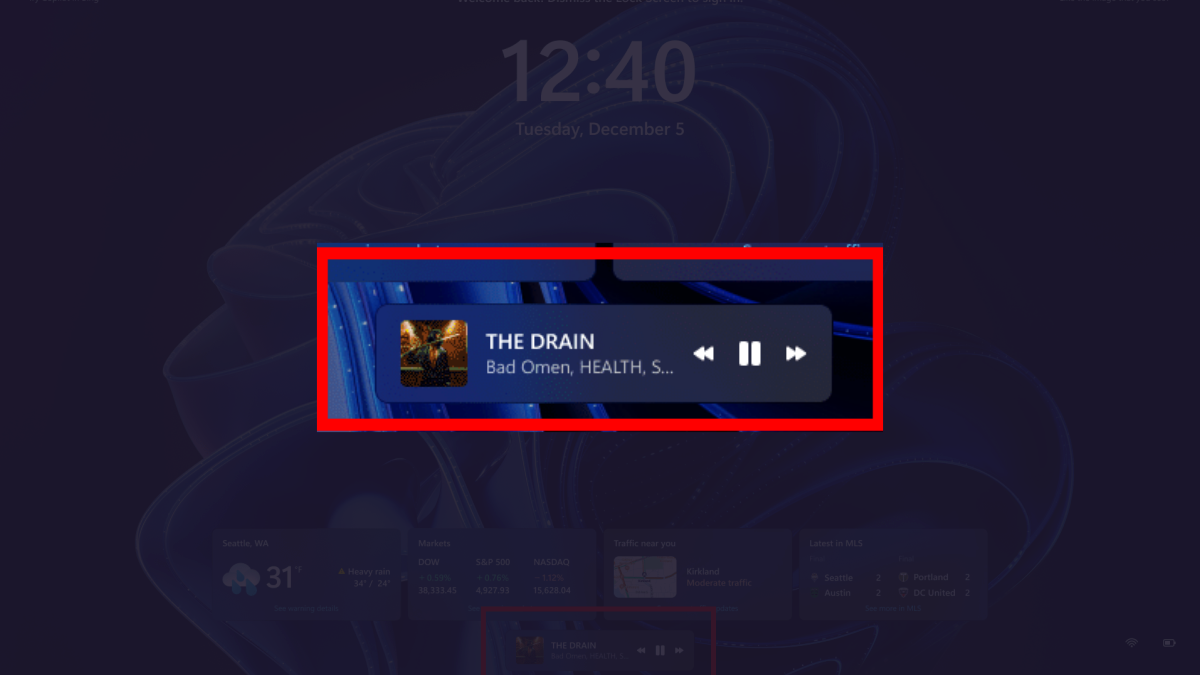
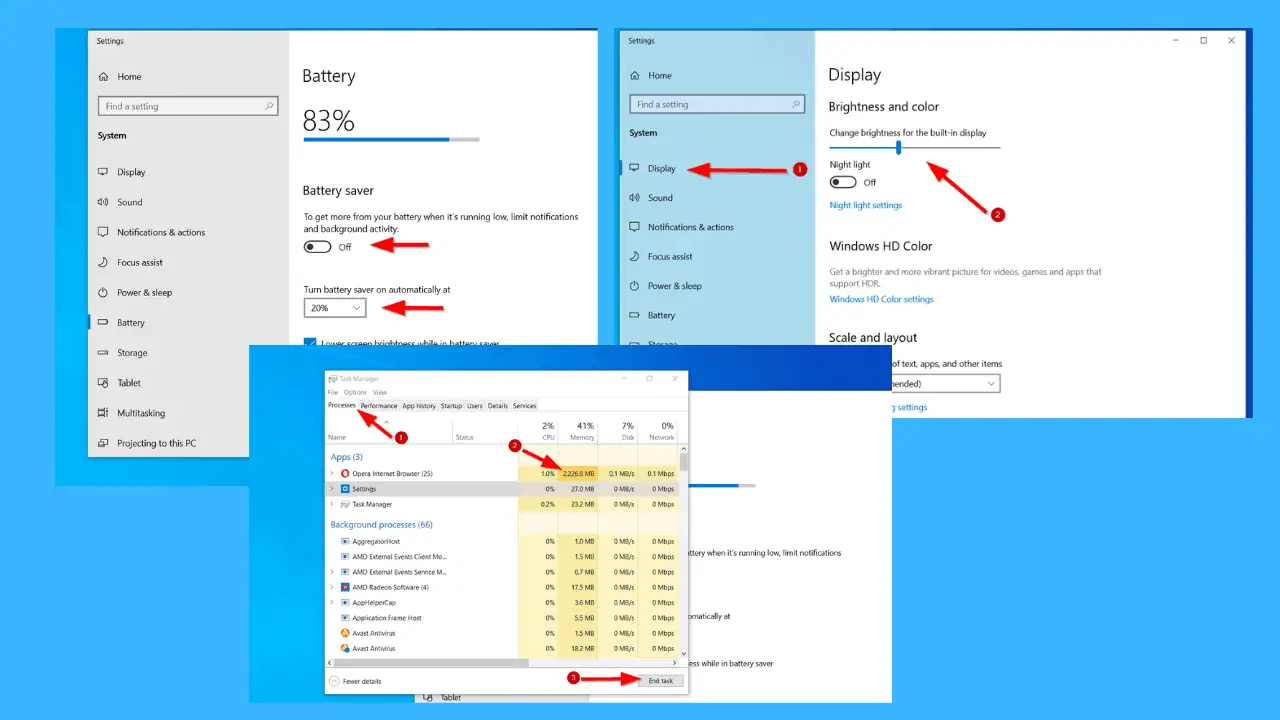
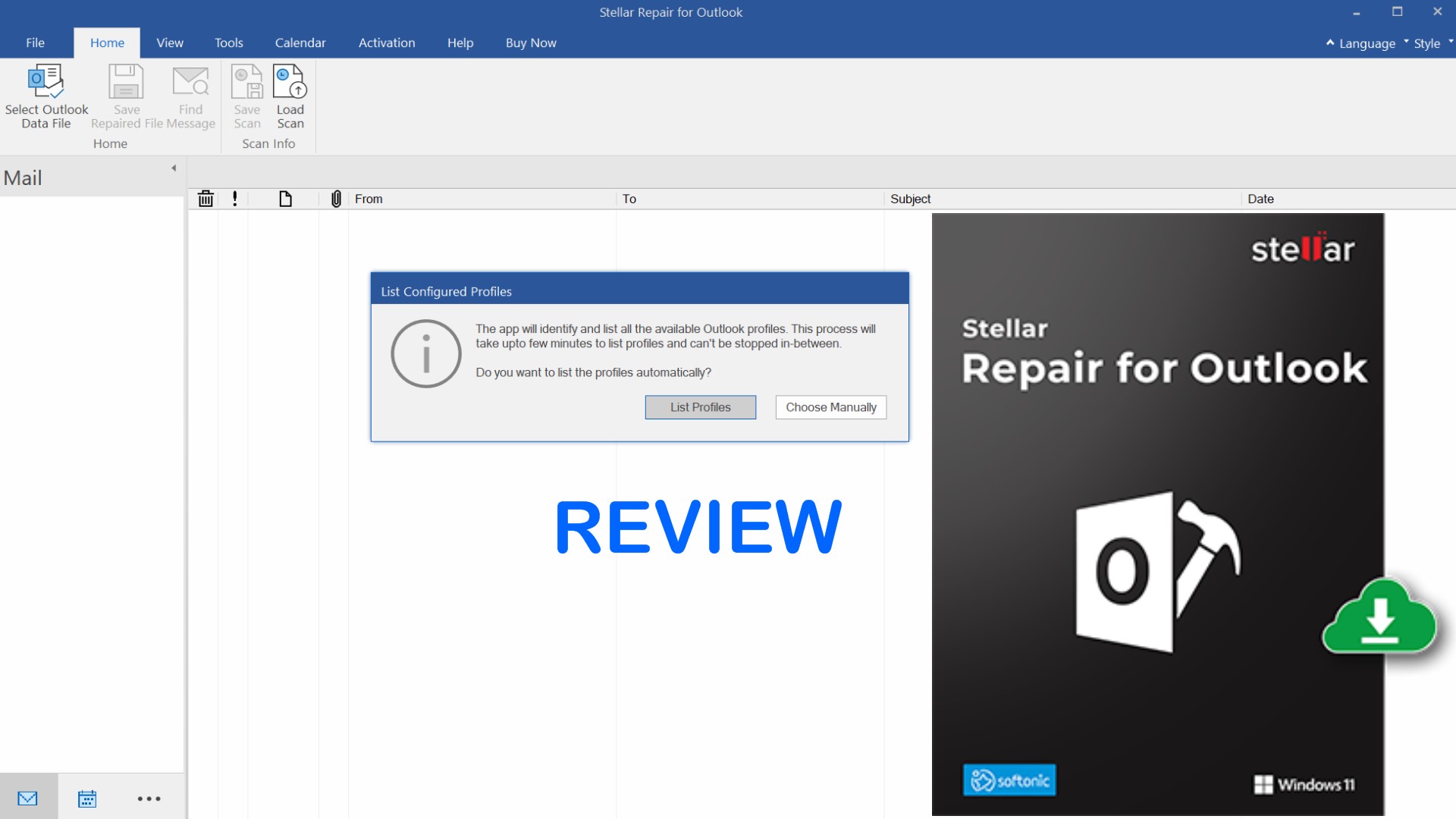
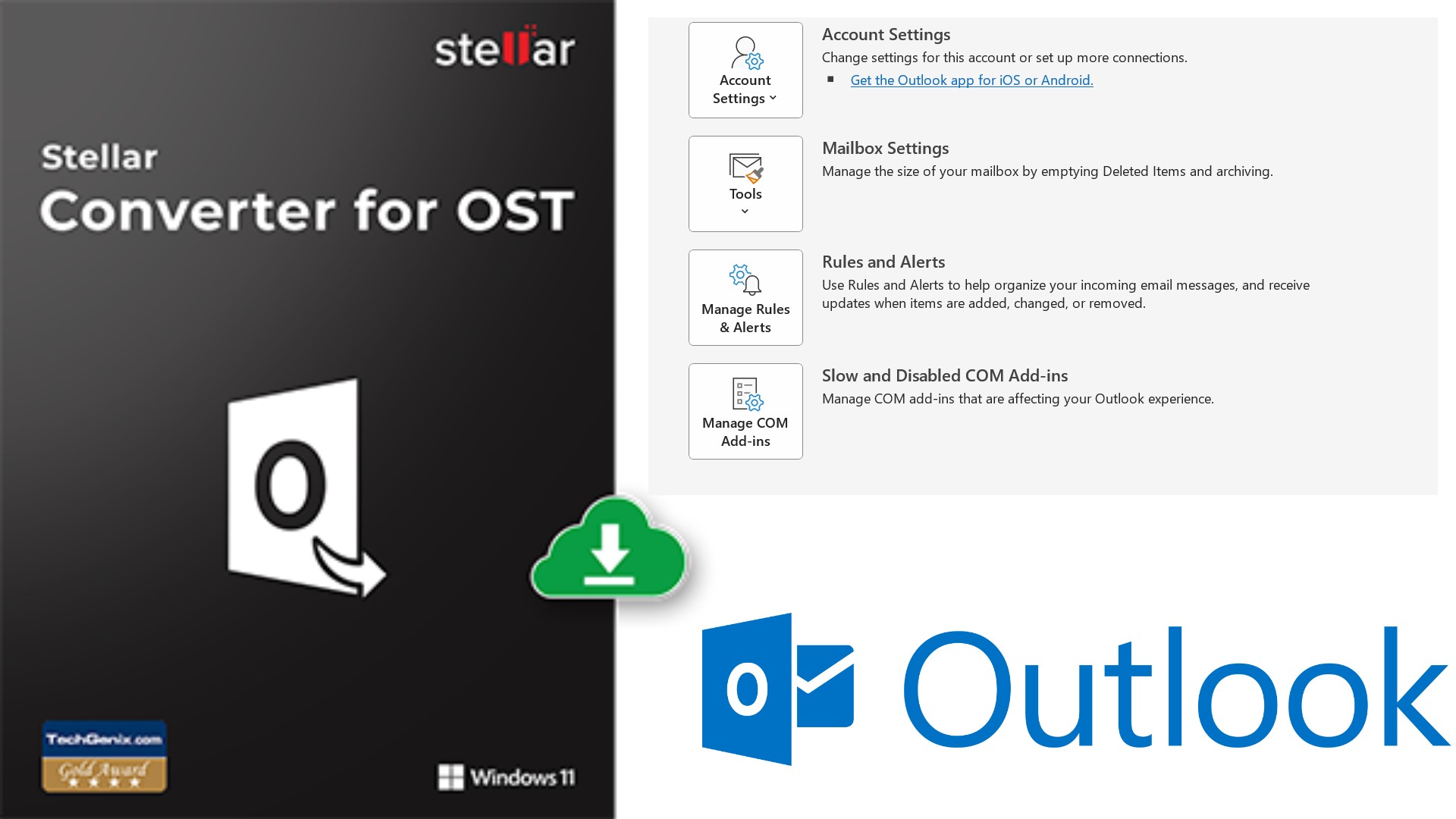


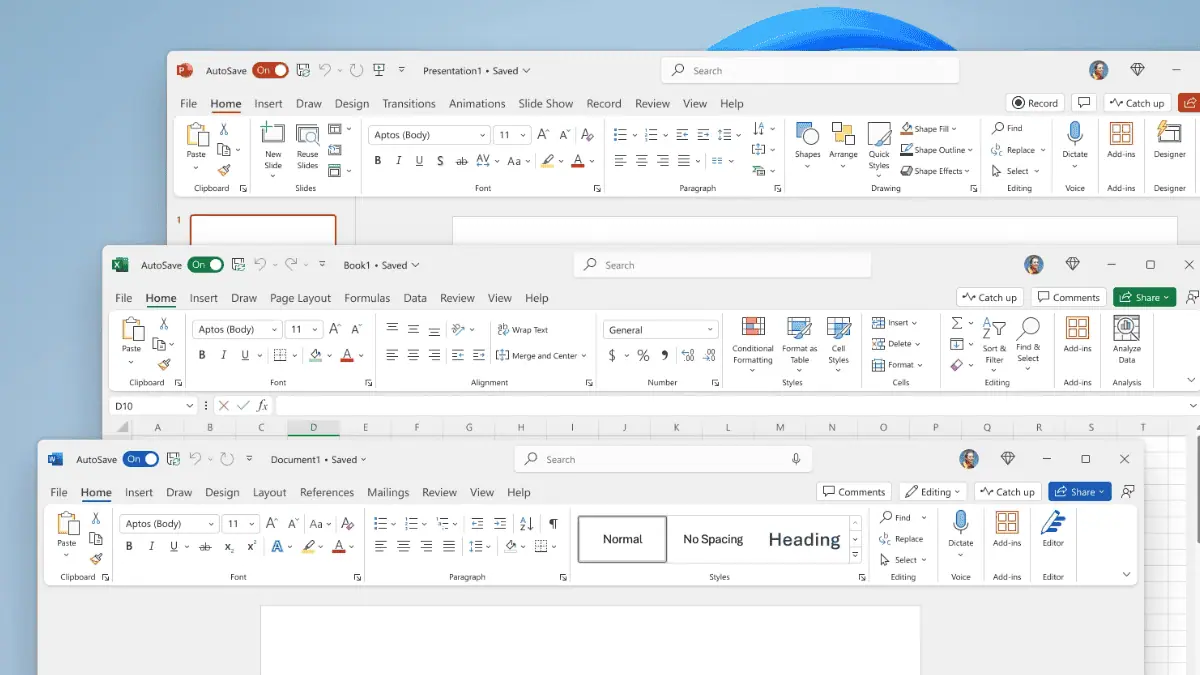
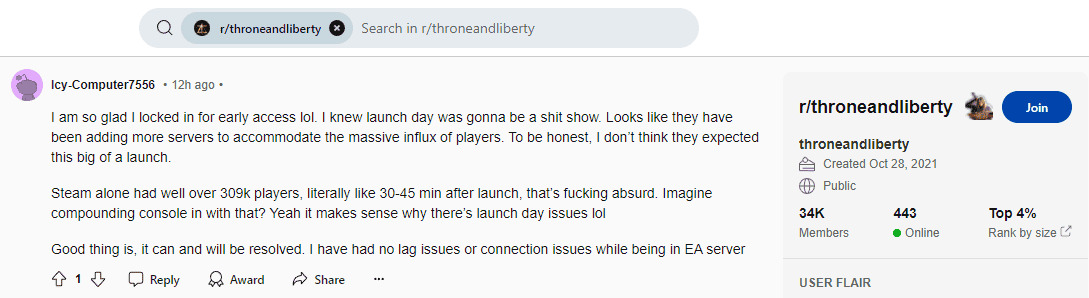
Korisnički forum
0 poruke